انجام ارزیابیها¶
این راهنما گردش کار کامل ارزیابی در سازمانیار را از ایجاد تا امتیازدهی نهایی توضیح میدهد و نشان میدهد که چگونه مدیران و کارمندان در هر مرحله با یکدیگر همکاری میکنند.
خودارزیابی کارمند: کارمند قالب «بازخورد کارمند» را تکمیل کرده و مهارتهای خود را بهروزرسانی میکند. تا زمانی که کارمند فرم را به حالت قابل مشاهده برای مدیر درآورد، پاسخها پنهان باقی میمانند.
بازخورد مدیر: در حالی که کارمند روی بخش خود کار میکند، مدیر اهداف را بازبینی کرده، در صورت نیاز نظرات همکاران را جمعآوری میکند و قالب بازخورد مدیر را تکمیل میکند. بازخورد میتواند تا زمان جلسه ارزیابی پنهان بماند.
بازبینی ارزیابی: مدیر و کارمند برای بحث در مورد هر دو بخش بازخورد، تأیید تغییرات مهارت و توافق بر سر گامهای بعدی، با یکدیگر ملاقات میکنند. جلسه را میتوان مستقیماً از ارزیابی یا تقویم برنامهریزی کرد.
تکمیل و امتیازدهی: پس از بحث، مدیر امتیاز نهایی را اختصاص میدهد، هرگونه یادداشت خصوصی لازم را اضافه میکند و ارزیابی را به عنوان انجام شده علامت میزند. سپس رکورد قفل میشود مگر اینکه برای ویرایشهای بیشتر دوباره باز شود.
در طول فرآیند، عملیات اختیاری، مانند درخواست بازخورد از همکاران یا ثبت یادداشتهای خصوصی مدیر، دقت و مرتبط بودن ارزیابی را افزایش میدهند.
خودارزیابی کارمند¶
هنگامی که یک ارزیابی تأیید شد، کارمند ملزم به تکمیل خودارزیابی است.
توجه
فقط روی ارزیابیهای تأیید شده میتوان کار کرد. اگر ارزیابی تأیید نشده باشد، فیلدهای فرم ارزیابی قابل ویرایش نیستند و بازخورد قابل ثبت نیست.
پس از اینکه کارمند از طریق ایمیل اعلانی مبنی بر تأیید و برنامهریزی شدن یک ارزیابی دریافت کرد، از او خواسته میشود تا بخش خود را از قالب ارزیابی پیشفرض تکمیل کند و هرگونه مهارت را بهروزرسانی نماید.
کارمندان میتوانند برای ورود به ارزیابی، روی لینک موجود در ایمیل تأیید کلیک کنند، یا میتوانند ارزیابی را در برنامه ارزیابیها باز کنند. برای انجام این کار، برنامه ارزیابیها را باز کرده، سپس روی کارت ارزیابی کلیک کنید.
نیمه بازخورد کارمند قالب شامل بخشهای زیر است: کار من، آینده من و احساسات من. هر یک از این بخشها شامل چند سؤال برای پاسخگویی کارمند است که به او امکان میدهد خودارزیابی انجام دهد و در مورد احساس خود نسبت به شرکت و نقشش بازخورد ارائه دهد.
مهارتهای کارمند¶
پس از تکمیل بخش بازخورد کارمند در تب ارزیابی، کارمند در مرحله بعد مهارتهای خود را در تب مهارتها بهروزرسانی میکند.
هر مهارتی که در زمان تأیید ارزیابی در رکورد کارمند وجود داشته باشد، در این تب ظاهر میشود. اگر سطح مهارت از آخرین ارزیابی تغییر کرده باشد، سطح باید بهروزرسانی شود.
توجه
تب مهارتها تا زمانی که ارزیابی تأیید نشود، در ارزیابی ظاهر نمیشود.
روی سطح مهارت برای مهارتی که تغییر کرده است کلیک کنید تا یک منوی کشویی تمام سطوح موجود باز شود. روی سطح جدید برای مهارت کلیک کنید. پس از انتخاب، فیلد پیشرفت بر اساس آن بهروزرسانی میشود. سپس، روی فیلد توجیه مهارت کلیک کرده و هرگونه جزئیات مرتبطی را که تغییر را توضیح میدهد، وارد کنید. این فیلد ضروری نیست، اما ممکن است هنگام بازبینی مهارتهای کارمند به مدیریت کمک کند.
تکمیل خودارزیابی¶
بازخورد کارمند در حین انجام خودارزیابی از دید مدیریت پنهان میماند. هنگامی که کارمند نیمه خود از ارزیابی را تکمیل و مهارتهایش را بهروزرسانی کرد، کلید برای مدیر قابل مشاهده نیست خاکستری را تیک میزند. این کار متن کلید را به برای مدیر قابل مشاهده است تغییر میدهد، رنگ آن سبز میشود و پاسخهای او برای مدیریت قابل مشاهده میگردد.
علاوه بر این، یک نقطه سبز روی کارت ارزیابی در داشبورد برنامه ارزیابیها ظاهر میشود که نشان میدهد کارمند ارزیابی خود را تکمیل کرده و نیمه خود از ارزیابی را به عنوان انجام شده علامت زده است.
بازخورد مدیر¶
در حالی که کارمند بخش بازخورد کارمند خود را تکمیل میکند، مدیر بخش بازخورد مدیر را پر میکند.
قبل از اینکه مدیر بخش خود از ارزیابی را پر کند، مدیران معمولاً اهداف و مهارتهای کارمند را بازبینی کرده و برای درک بهتر تمام دستاوردها و چالشهای کارمند، از همکاران او بازخورد اضافی درخواست میکنند.
هنگامی که مدیر تمام اطلاعات لازم برای ارزیابی کارمند را در اختیار داشت، بخش بازخورد مدیر فرم ارزیابی را تکمیل میکند. نیمه مدیر شامل این بخشها است: بازخورد، ارزیابی، و بهبودها.
ارزیابی مدیر بر دستاوردهای کارمند و همچنین شناسایی زمینههای بهبود، با گامهای عملی برای کمک به کارمند در دستیابی به اهدافش در کوتاهمدت و بلندمدت، تمرکز دارد.
هنگامی که بخش بازخورد تکمیل شد، مدیر میتواند کلید برای کارمند قابل مشاهده نیست را تیک بزند. این کار متن کلید را به برای کارمند قابل مشاهده است تغییر میدهد، رنگ آن سبز میشود و پاسخهای او برای کارمند قابل مشاهده میگردد.
توجه
برخی از مدیران ترجیح میدهند بازخورد خود را تا زمانی که برای بحث در مورد ارزیابی با کارمند ملاقات میکنند، از او پنهان نگه دارند.
درخواست بازخورد¶
به عنوان بخشی از فرآیند ارزیابی، مدیر میتواند از هر کسی در شرکت در مورد یک کارمند بازخورد درخواست کند. در سازمانیار، این کار بازخورد ۳۶۰ درجه شناخته میشود.
بازخورد از همکاران و هر کس دیگری که با کارمند کار میکند درخواست میشود. این کار برای به دست آوردن دیدی جامعتر از کارمند و کمک به ارزیابی کلی مدیر انجام میشود.
مهم
برای درخواست بازخورد، ارزیابی باید تأیید شود. پس از تأیید، دکمه درخواست بازخورد در گوشه بالا و راست فرم ظاهر میشود.
بازبینی ارزیابی¶
هنگامی که هر دو بخش یک ارزیابی (بخشهای بازخورد کارمند و مدیر) تکمیل شدند، زمان آن فرا میرسد که کارمند و مدیر ملاقات کرده و در مورد ارزیابی بحث کنند.
در جلسه ارزیابی، مدیر بخش بازخورد کارمند و بازخورد مدیر خود را بازبینی میکند.
علاوه بر این، مهارتها و اهداف کارمند در زمان بازبینی و در صورت نیاز بهروزرسانی میشوند.
برنامهریزی بازبینی ارزیابی¶
جلسه را میتوان به یکی از دو روش برنامهریزی کرد: از داشبورد برنامه ارزیابیها یا از یک کارت ارزیابی.
برای برنامهریزی ارزیابی از داشبورد برنامه ارزیابیها، ابتدا وارد شوید.
روی آیکون فعالیت زیر تاریخ ارزیابی در کارت ارزیابی مورد نظر کلیک کنید تا پنجره فعالیت ظاهر شود. روی برنامهریزی فعالیت کلیک کنید و نوع فعالیت را روی جلسه تنظیم کنید. برای اطلاعات بیشتر در مورد برنامهریزی فعالیتها، به راهنمای فعالیتها مراجعه کنید.
با انجام این کار، فرم رویداد جدید باز میشود. از این فرم، هرگونه تغییرات دلخواه را مانند تعیین زمان شروع اعمال کنید.
کارمند به طور پیشفرض در بخش شرکتکنندگان پر میشود. در صورت لزوم، هر فرد دیگری را که باید در جلسه حضور داشته باشد، اضافه کنید.
برای تبدیل جلسه به تماس ویدیویی به جای جلسه حضوری، روی جلسه در سازمانیار کلیک کنید و لینک URL تماس تصویری را در فیلد مشاهده نمایید.
هنگامی که تمام تغییرات مورد نظر کامل شد، روی ذخیره و بستن کلیک کنید.
جلسه اکنون در تقویم ظاهر میشود و به افراد دعوت شده از طریق ایمیل اطلاع داده میشود.
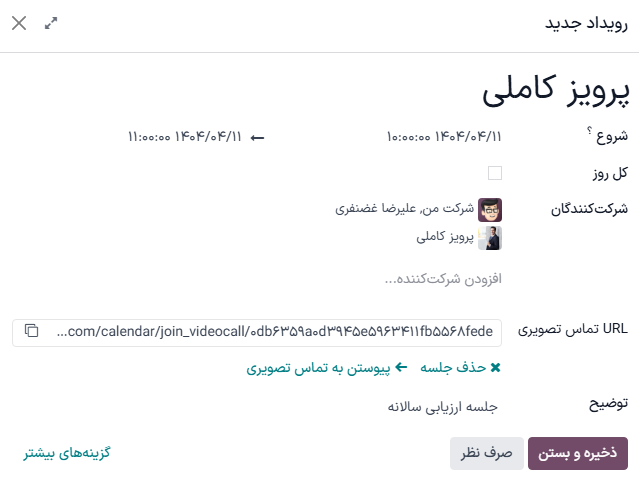
یک روش دیگر برای برنامهریزی جلسه از فرم ارزیابی است. برای این کار، وارد داشبورد شوید و روی یک کارت ارزیابی کلیک کنید.
سپس، روی دکمه هوشمند جلسه کلیک کنید تا تقویم بارگیری شود. برای ایجاد جلسه، همان دستورالعملهای بالا را دنبال کنید.
برای اطلاعات دقیقتر در مورد نحوه برنامهریزی فعالیتها، به راهنمای فعالیتها مراجعه کنید.
توجه
اگر جلسهای برنامهریزی نشده باشد، دکمه هوشمند جلسه عبارت بدون جلسه را نشان میدهد.
بازبینی مهارتهای کارمند¶
بخشی از یک ارزیابی، ارزیابی مهارتهای کارمند و پیگیری پیشرفت او در طول زمان است. تب مهارتها در فرم ارزیابی، پس از تأیید ارزیابی، به طور خودکار با مهارتهای موجود در فرم کارمند تکمیل میشود.
هر مهارت با مهارتهای مشابه گروهبندی میشود و سطح مهارت، پیشرفت و توجیه برای هر مهارت نمایش داده میشود.
هرگونه مهارت را بهروزرسانی کنید، یا مهارتهای جدیدی به تب مهارتها اضافه کنید.
اگر سطح مهارت افزایش یافته است، دلیلی برای امتیاز بهبود یافته در فیلد توجیه وارد کنید، مانند در آزمون تسلط زبان شرکت کرد یا گواهینامه جاوا اسکریپت دریافت کرد.
پس از تکمیل ارزیابی و بهروزرسانی مهارتها، دفعه بعد که یک ارزیابی تأیید شود، مهارتهای بهروز شده در تب مهارتها اضافه میشود.
توجه
تب مهارتها میتواند پس از ملاقات و گفتگوی کارمند و مدیرش در مورد ارزیابی کارمند، اصلاح شود.
این وضعیت رایج است زیرا ممکن است مدیر قبل از جلسه تمام اطلاعات لازم برای ارزیابی و بهروزرسانی مهارتهای کارمند را در اختیار نداشته باشد.
تکمیل ارزیابی¶
پس از اینکه ارزیابی توسط کارمند و مدیر تکمیل شد و هر دو طرف در مورد عملکرد کارمند ملاقات و بحث کردند، مدیر هرگونه یادداشت لازم را ثبت میکند و یک امتیاز اختصاص میدهد.
پس از تکمیل، روی دکمه علامتگذاری به عنوان انجام شده در گوشه بالا و راست فرم ارزیابی کلیک کنید.
هنگامی که ارزیابی به عنوان انجام شده علامتگذاری شود، وضعیت از تأیید شده به انجام شده تغییر میکند و دکمه علامتگذاری به عنوان انجام شده به دکمه باز کردن دوباره تغییر میکند.
نکته
پس از اینکه ارزیابی به عنوان انجام شده علامتگذاری شد، تغییرات امکانپذیر نیست.
برای ایجاد هرگونه تغییر در ارزیابی با وضعیت انجام شده، روی دکمه بازگشایی کلیک کنید، سپس روی تأیید کلیک کرده و تغییرات مورد نیاز را اعمال کنید. پس از اتمام تمام تغییرات، دوباره روی دکمه علامتگذاری به عنوان انجام شده کلیک کنید.
افزودن یادداشت خصوصی¶
مدیران میتوانند یادداشتهایی را در ارزیابی ثبت کنند که فقط برای مدیران دیگر قابل مشاهده است. هرگونه یادداشتی را در تب یادداشت خصوصی وارد کنید. این کار را میتوان در هر زمانی از فرآیند ارزیابی انجام داد.
کارمندی که در حال ارزیابی است به این تب دسترسی ندارد و این تب در ارزیابی او ظاهر نمیشود.
این تب اختیاری است و تأثیری بر امتیاز نهایی ندارد.
ارائه امتیاز نهایی¶
پس از اینکه مدیر و کارمند برای بحث در مورد عملکرد کارمند با یکدیگر ملاقات کردند، باید به ارزیابی یک امتیاز نهایی داده شود.
با استفاده از منوی کشویی، امتیاز کارمند را انتخاب کنید. گزینههای پیشفرض عبارتند از: نیازمند بهبود، انتظارات را برآورده میکند، فراتر از انتظارات، به شدت فراتر از انتظارات و قابل قبول.
برای افزودن امتیاز جدید، به بروید. امتیازات پیشفرض در نمای لیستی ارائه میشوند. برای افزودن امتیاز جدید، روی دکمه جدید در گوشه بالا و راست کلیک کنید تا یک سطر خالی در پایین لیست ظاهر شود. امتیاز جدید را وارد کنید، سپس کلید enter را فشار دهید یا خارج از سطر کلیک کنید. به تعداد مورد نیاز امتیاز جدید اضافه کنید.
برای بازگشت به داشبورد ارزیابیها، روی در منوی بالا کلیک کنید، روی ارزیابی کلیک کرده و سپس امتیاز نهایی مورد نظر را انتخاب نمایید.
همچنین ملاحظه نمائید